シナリオ作成チャレンジ①_出題編_ユーザーフォーラムから事例集ダウンロード
こんにちは、NTTデータ WinActor技術支援チームです。
いつもユーザーフォーラムをご利用いただき、ありがとうございます。
今回はいつもと趣向を変えて、シナリオ作成のお題を出してみたいと思います。
初級者の方が中級者~上級者になるための方法の一つとして、実際の業務を自分で調べたり考えたりしながらシナリオ化する中で、
徐々にWinActorの使いこなし方を体得する方法がありますが、自分の持っている業務内で自動化に適した処理が見つからないという方も多いかと思います。
研修を受けたけれどシナリオ作成の機会がない方や、初級者からレベルアップしたい方は、ぜひチャレンジしてみていただければと思います。
シナリオ作成に慣れた方も、お時間あれば試してみてください。
この投稿には作り方は記載せず、1週間後に作り方の解説を投稿します。
今までユーザーフォーラムに投稿された質問や回答がヒントになると思いますので、ぜひ過去の投稿を活用し、調べたり考えたりしながら作っていただければと思います。
自動化する処理の内容
今回は初回ということで比較的簡単な内容です。Webサイトからファイルをダウンロードして保存する、という処理を作ってみたいと思います。
操作するWebサイトはおなじみのユーザーフォーラムを使用します。
①まずユーザーフォーラムにログインし、トップページを開きます。
ログイン時のかな文字認証はWinActorでは難しいので、最初に手動でログインしておくか、ログインのところは自動化せず手動操作にしてもOKです。
トップ画面を開いたら画面の右側、マイメニューから「事例集」をクリックします。
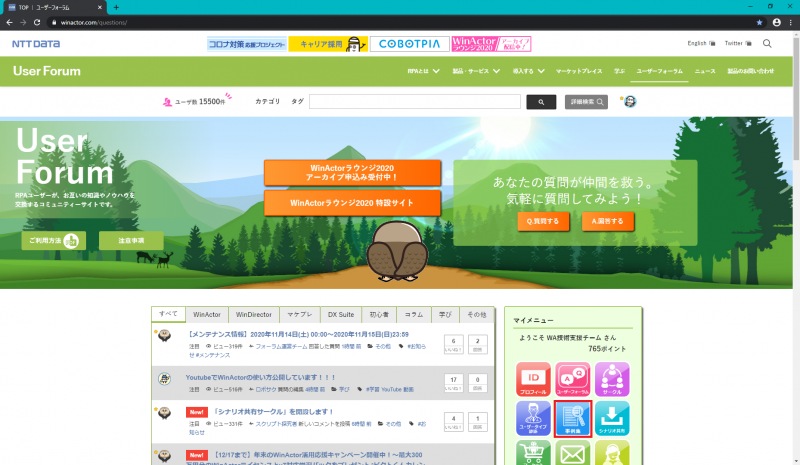
②真ん中の「事例を知る(資料ダウンロード)」をクリックします。

③検索画面に「旅費」と入力して検索ボタンをクリックします。
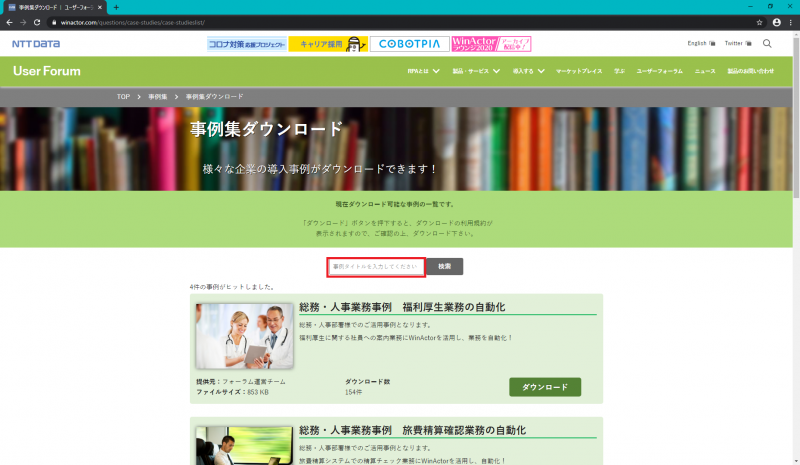
④検索結果が出てきたら、「ダウンロード」ボタンをクリックします。
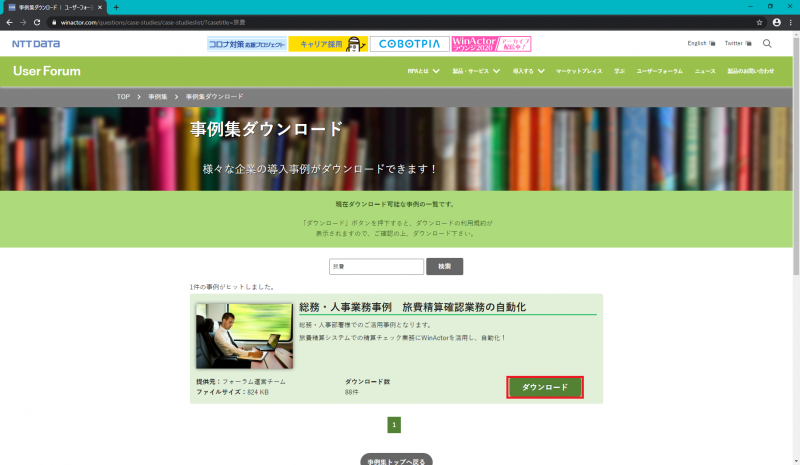
⑤利用規約を下までスクロールし、「同意してダウンロードを開始する」にチェックを入れて「開始」ボタンをクリックします。
(ダウンロードするファイルのファイル名およびフォルダパスについてはデフォルト値のままでOKです)
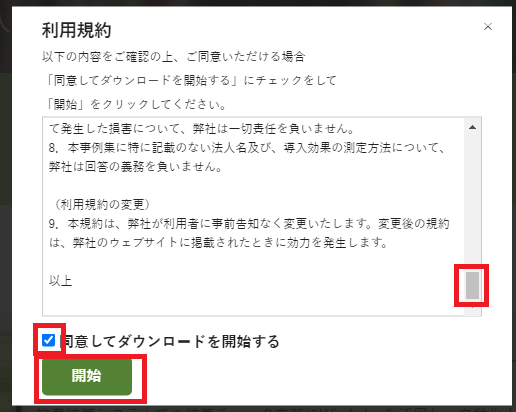
ブラウザについて
ブラウザは特に気にせず、使い慣れたライブラリで作っていただければと思います。
ただ、IEは推奨ブラウザではないためログインなどうまくいかない可能性もあるので、その場合はChromeまたはFireFoxで作ってください。
ヒント
少し難しいと思った処理について、ヒントを記載しています。
自信のある人、腕試しをしたい人は見ずに作ってみましょう。
・検索完了までの待機
検索ボタンクリック後に待機が足りず、目的のファイルではないものをダウンロードしてしまうことがあるかもしれません。
ユーザーフォーラムの詳細検索で「待機」などで検索すると過去の質問が見つかりますので、参考にしてみてください。
・利用規約のスクロール
「同意してダウンロードを開始する」にチェックをするには利用規約をスクロールする必要があります。
ユーザーフォーラムの詳細検索で「スクロール」などで検索すると過去の質問が見つかりますので、参考にしてみてください。
ほかにも、Googleなどで画面スクロールのショートカットキーを調べることも参考になるかもしれません。
・通知バーの処理について(IEのみ)
IEでシナリオを作った場合、ダウンロードボタンを押した後、ブラウザの下に黄色いバー(通知バー)が出てくると思います。
通知バーの操作についてはユーザーフォーラムの詳細検索で「通知バー」などで検索すると過去の質問が見つかりますので、参考にしてみてください。
ヒントを見てもわからない場合は、新規で質問を投稿するのではなく、
この質問の回答欄に記載してください。
追加の処理
すぐ出来てしまった、簡単だったという方は以下の処理を追加してみましょう。
・検索するキーワードをExcelリストに記載し、Excelリストの最後まで検索する。
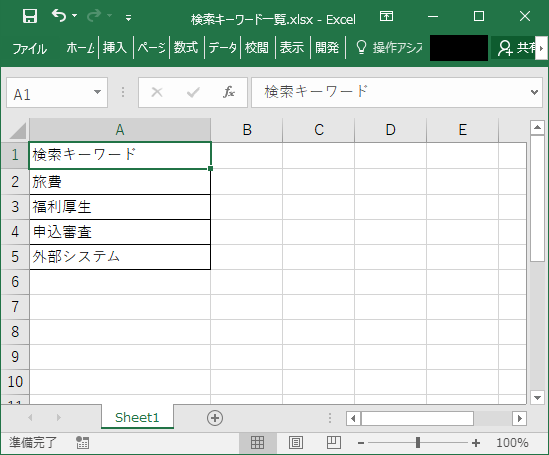
・ダウンロードしたファイルをシナリオファイルと同じフォルダに移動し、Excelリストに記載された検索キーワードをファイル名の頭につける。
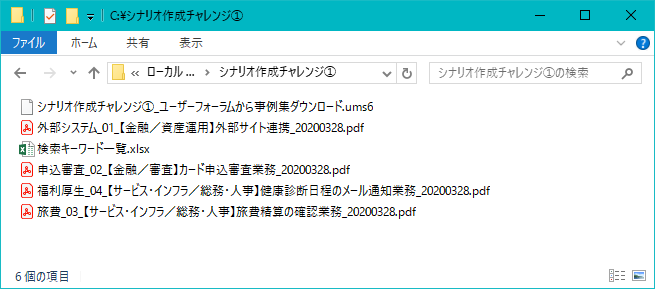
解説について
解説はコチラ。







